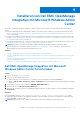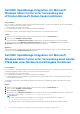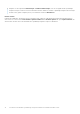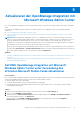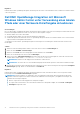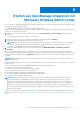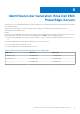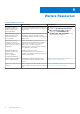Install Guide
Table Of Contents
- Dell EMC OpenManage Integration Version 2.0 mit Microsoft Windows Admin Center Installationsanleitung
- Inhaltsverzeichnis
- Übersicht über die OpenManage Integration mit Microsoft Windows Admin Center
- OpenManage Integration in Microsoft Windows Admin Center Lizenzierung
- Kompatibilitätsmatrix
- Installieren von Dell EMC OpenManage Integration mit Microsoft Windows Admin Center
- Dell EMC OpenManage Integration mit Microsoft Windows Admin Center herunterladen
- Dell EMC OpenManage Integration mit Microsoft Windows Admin Center unter Verwendung des offiziellen Microsoft NuGet-Feeds installieren
- Dell EMC OpenManage Integration mit Microsoft Windows Admin Center unter Verwendung eines lokalen Pfads oder einer Netzwerk-Dateifreigabe installieren
- Installieren von Dell EMC OpenManage Integration inklusive Snap-in mit Microsoft Windows Admin Center
- Aktualisieren der OpenManage Integration mit Microsoft Windows Admin Center
- Starten von OpenManage Integration mit Microsoft Windows Admin Center
- Dell EMC OpenManage Integration mit Microsoft Windows Admin Center deinstallieren
- Identifizieren der Generation Ihres Dell EMC PowerEdge-Servers
- Weitere Ressourcen
- Kontaktaufnahme mit Dell EMC
Dell EMC OpenManage Integration mit Microsoft
Windows Admin Center unter Verwendung des
offiziellen Microsoft NuGet-Feeds installieren
Voraussetzungen
Bevor Sie Dell EMC OpenManage Integration-Erweiterung in Windows Admin Center unter Verwendung des NuGet-Feeds installieren,
stellen Sie sicher, dass Sie über Folgendes verfügen:
● Windows Admin Center 2103.2 GA installiert.
● Sie sind bei Windows Admin Center als Gateway-Administrator angemeldet.
So installieren Sie Dell EMC OpenManage Integration-Erweiterung unter Verwendung des NuGet-Feeds:
Schritte
1. Wählen Sie in der Anwendung Windows Admin Center in der oberen rechten Ecke Einstellungen aus.
2. Klicken Sie unter GATEWAY auf Erweiterungen.
Auf der Registerkarte Verfügbare Erweiterungen wird die Dell EMC OpenManage Integration-Erweiterung aufgeführt.
3. Wählen Sie die Erweiterung Dell EMC OpenManage Integration aus, klicken Sie auf Installieren und klicken Sie dann auf
Bestätigen, um die Änderungen zu bestätigen und die Erweiterung zu installieren.
Ergebnisse
Nachdem die Dell EMC OpenManage Integration-Erweiterung installiert wurde, wird Windows Admin Center neu gestartet und die
Erweiterung wird unter Installierte Erweiterungen aufgeführt.
Dell EMC OpenManage Integration mit Microsoft
Windows Admin Center unter Verwendung eines lokalen
Pfads oder einer Netzwerk-Dateifreigabe installieren
Voraussetzungen
Bevor Sie Dell EMC OpenManage Integration-Erweiterung in Windows Admin Center unter Verwendung eines lokalen Pfads oder einer
Netzwerk-Dateifreigabe installieren, stellen Sie sicher, dass Sie über Folgendes verfügen:
● Windows Admin Center 2103.2 GA installiert.
● Sie sind bei Windows Admin Center als Gateway-Administrator angemeldet.
● Sie haben die Zip-Datei für OpenManage Integration mit Microsoft Windows Admin Center von der Dell EMC Support-Website
heruntergeladen und extrahiert.
So installieren Sie die Dell EMC OpenManage Integration-Erweiterung unter Verwendung eines lokalen Pfads oder einer Netzwerk-
Dateifreigabe:
Schritte
1. Wählen Sie in der Anwendung Windows Admin Center in der oberen rechten Ecke Einstellungen aus.
2. Klicken Sie unter GATEWAY auf Erweiterungen.
3. Wählen Sie Feeds > Hinzufügen aus.
4. Geben Sie im Fenster Paketquelle hinzufügen den lokalen Pfad oder die Netzwerk-Dateifreigabe ein, in den/die Sie die ZIP-Datei
extrahiert haben. Beispiel-Pfade: C:\<foldername>, \\sharename\foldername.
ANMERKUNG:
● Stellen Sie beim Hinzufügen der OMIMSWAC-Erweiterung sicher, dass der Name der Datei. nupkg dell-
emc.openmanage-integration.<Version>.nupkg ist.
● Sie müssen die Lese- und Schreibberechtigungen auf den lokalen Speicherort oder die Netzwerkdatei festlegen.
12 Installieren von Dell EMC OpenManage Integration mit Microsoft Windows Admin Center